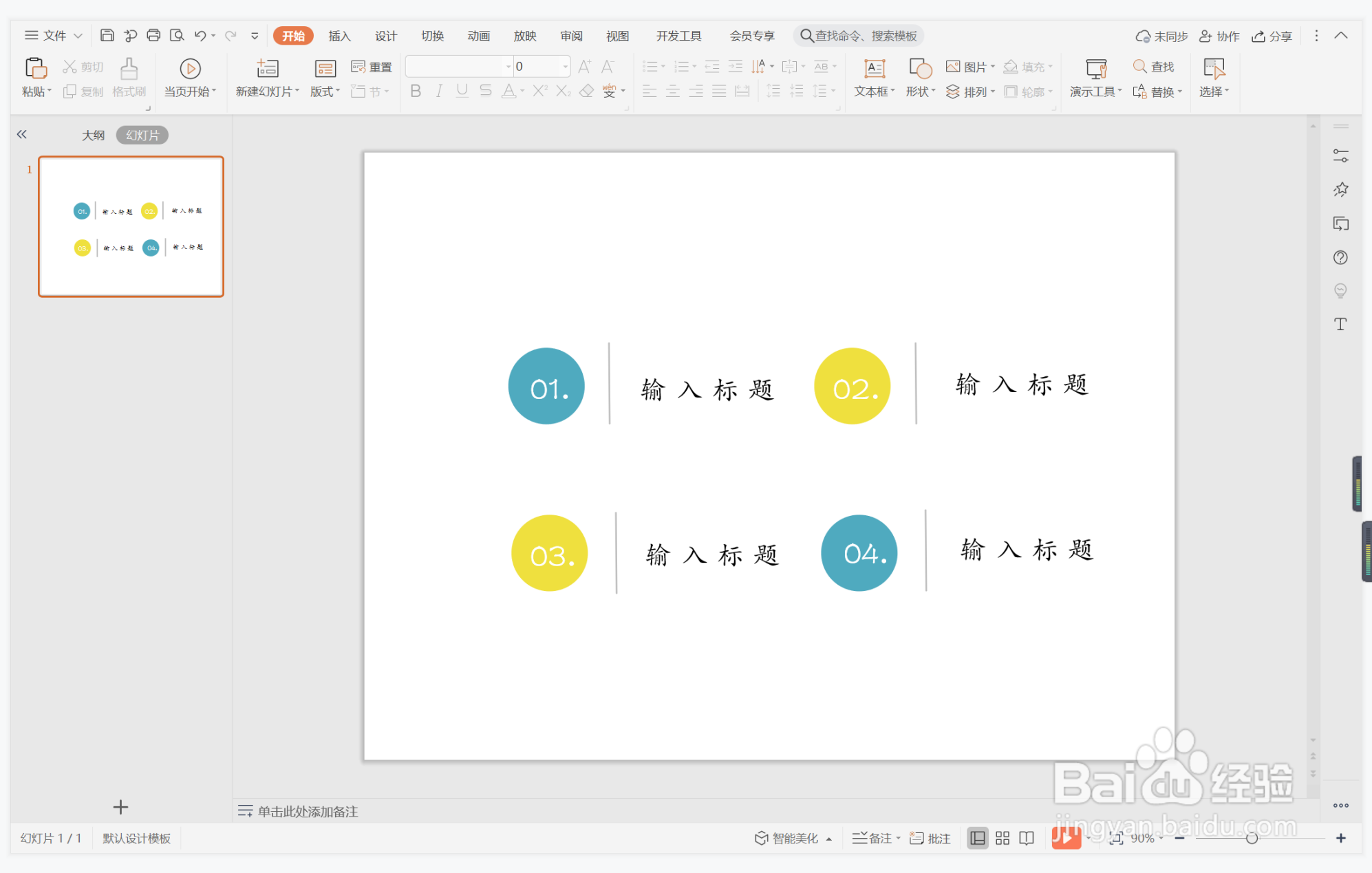1、在插入选项卡中点击形状,选择其中的椭圆。

2、在页面上绘制出大小一致的正圆形,放置在如图所示的位置。
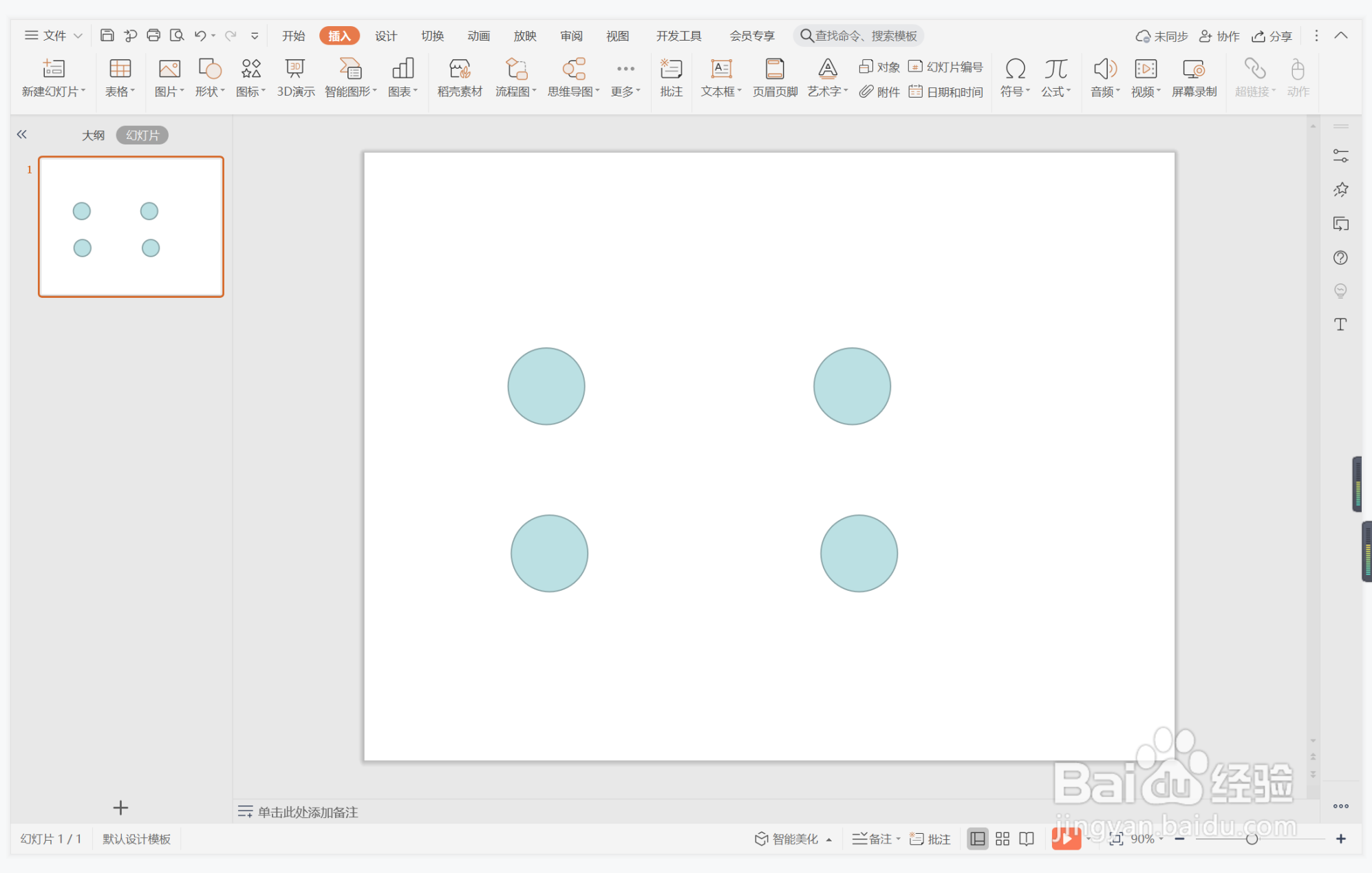
3、选中圆形,在绘图工具中点击填充,选择蓝色和黄色进行填充,并设置为无边框。
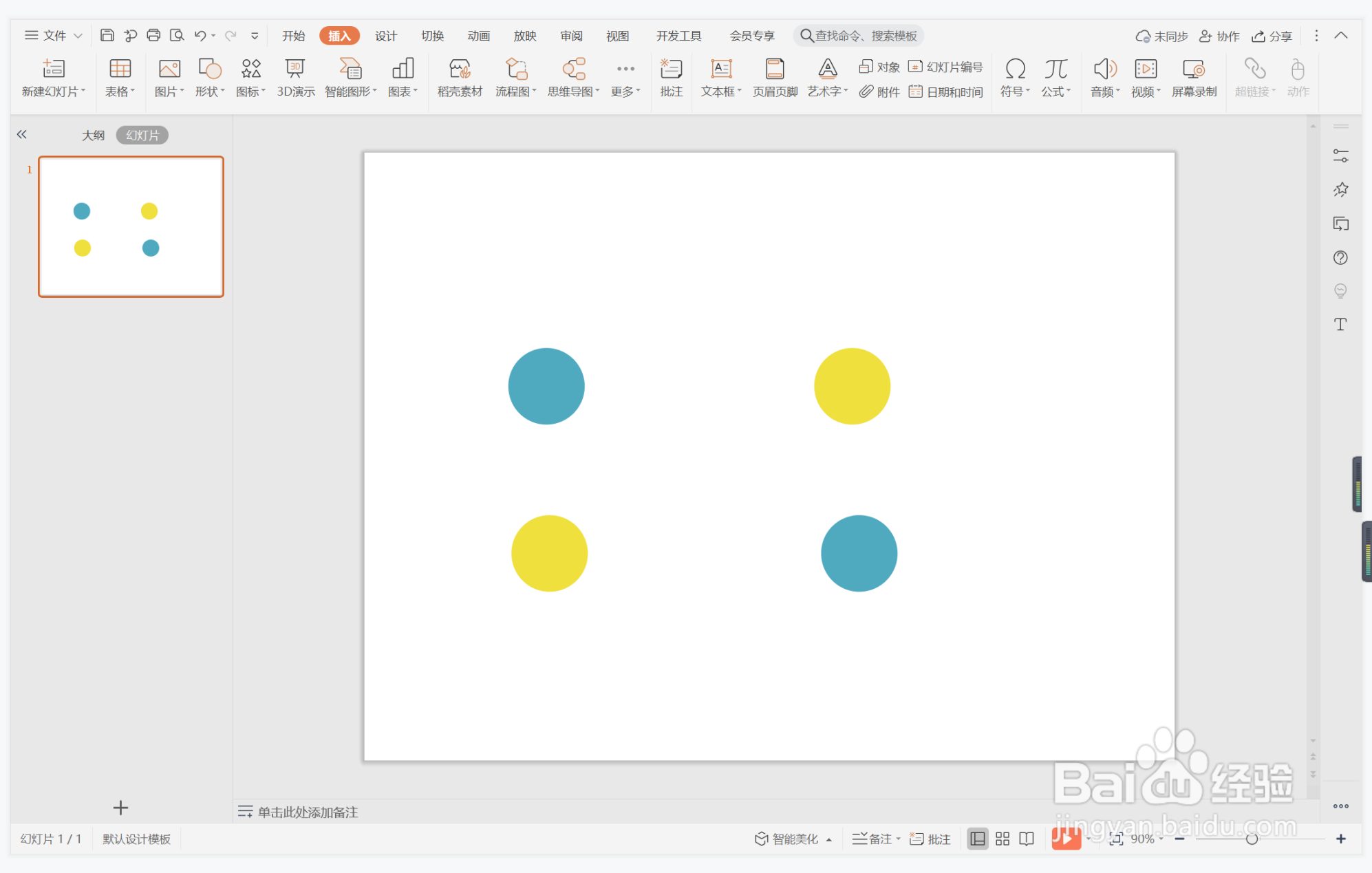
4、接着再插入长短一致的直线,放置在圆形的右侧。
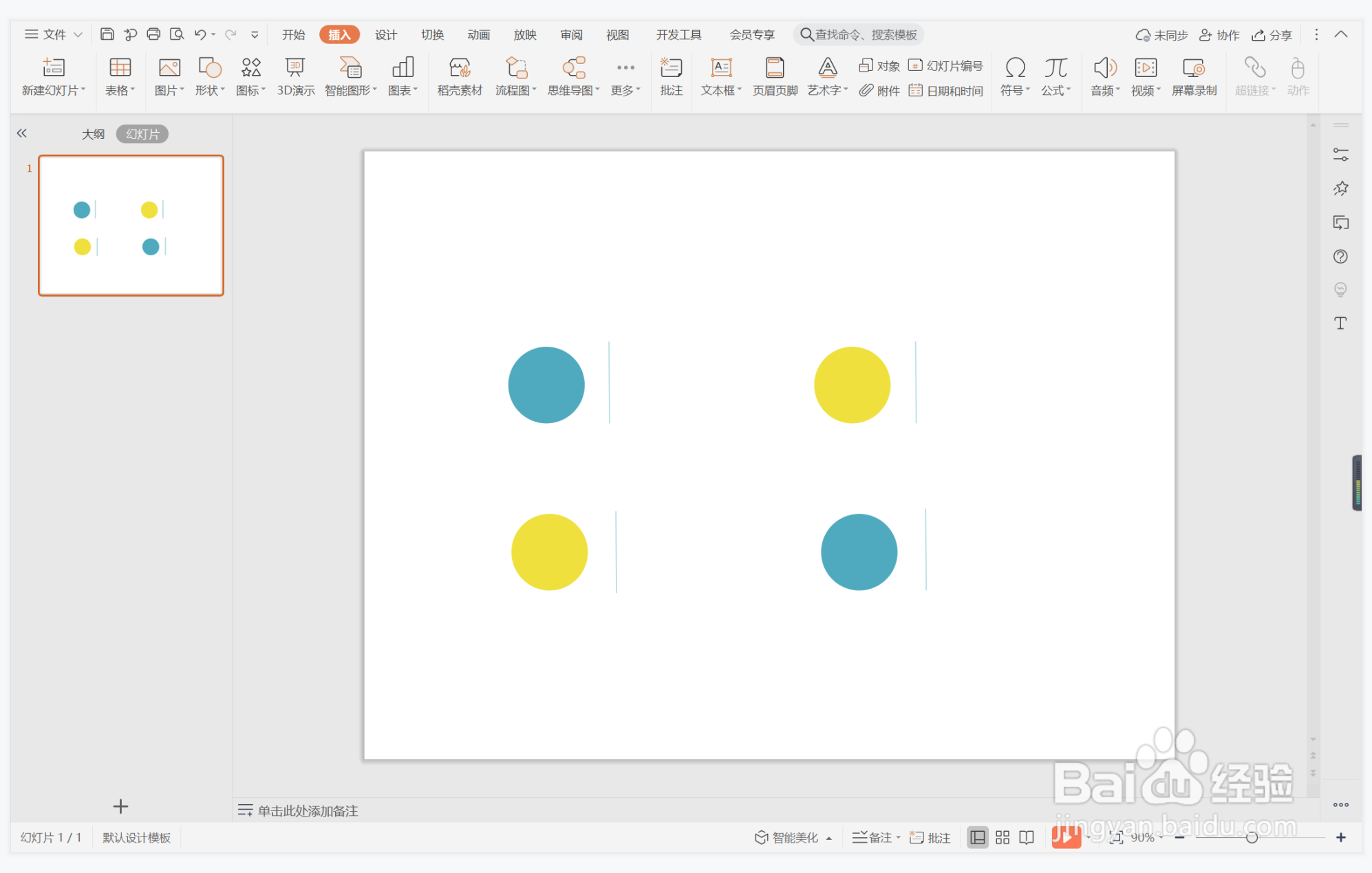
5、选中直线,颜色填充为灰色,线条宽度设置为1.5磅。
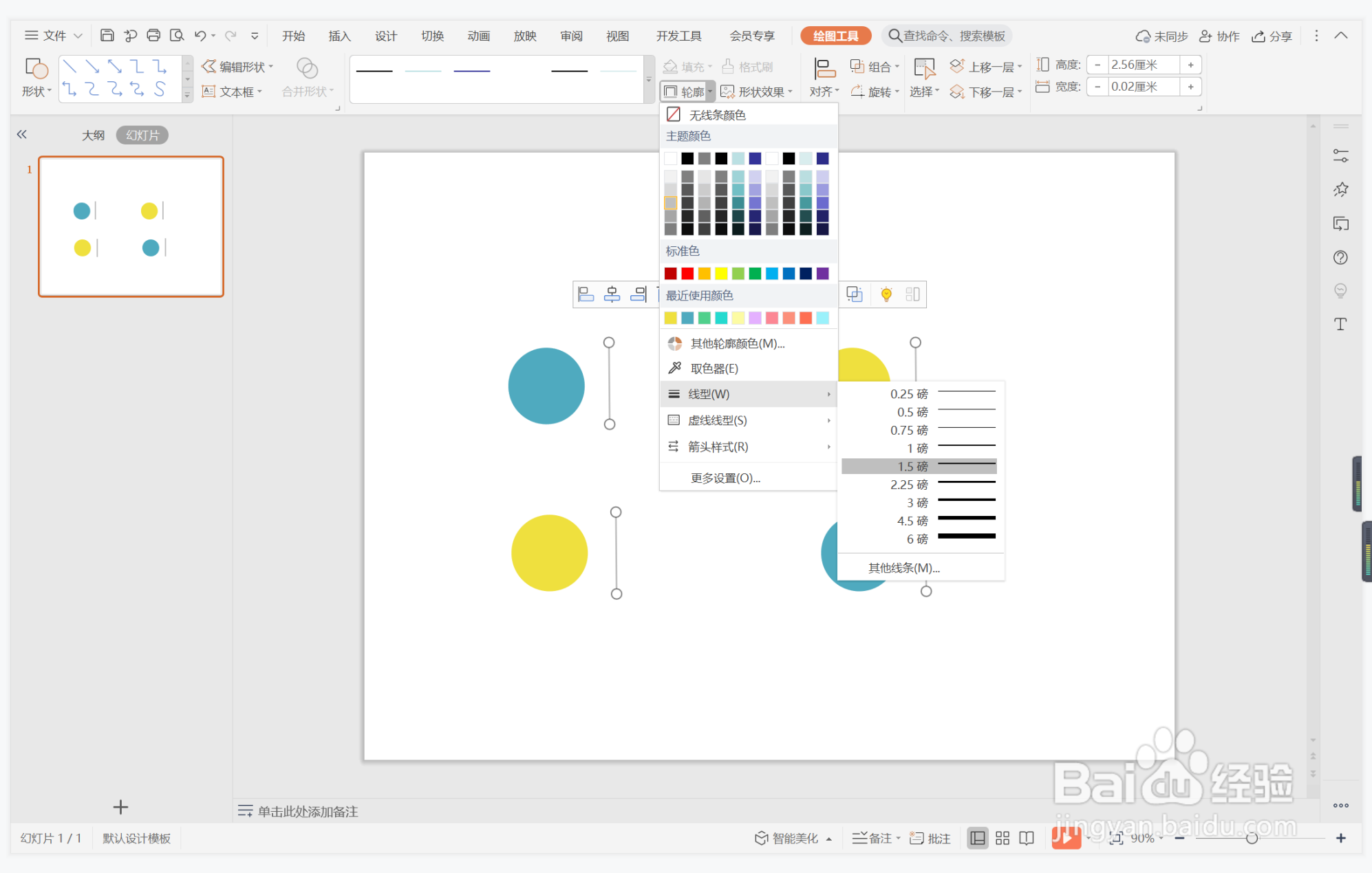
6、在圆形中输入序号,字体填充为白色,在直线右侧输入相对应的标题,这样岿然不动型目录就制作完成了。
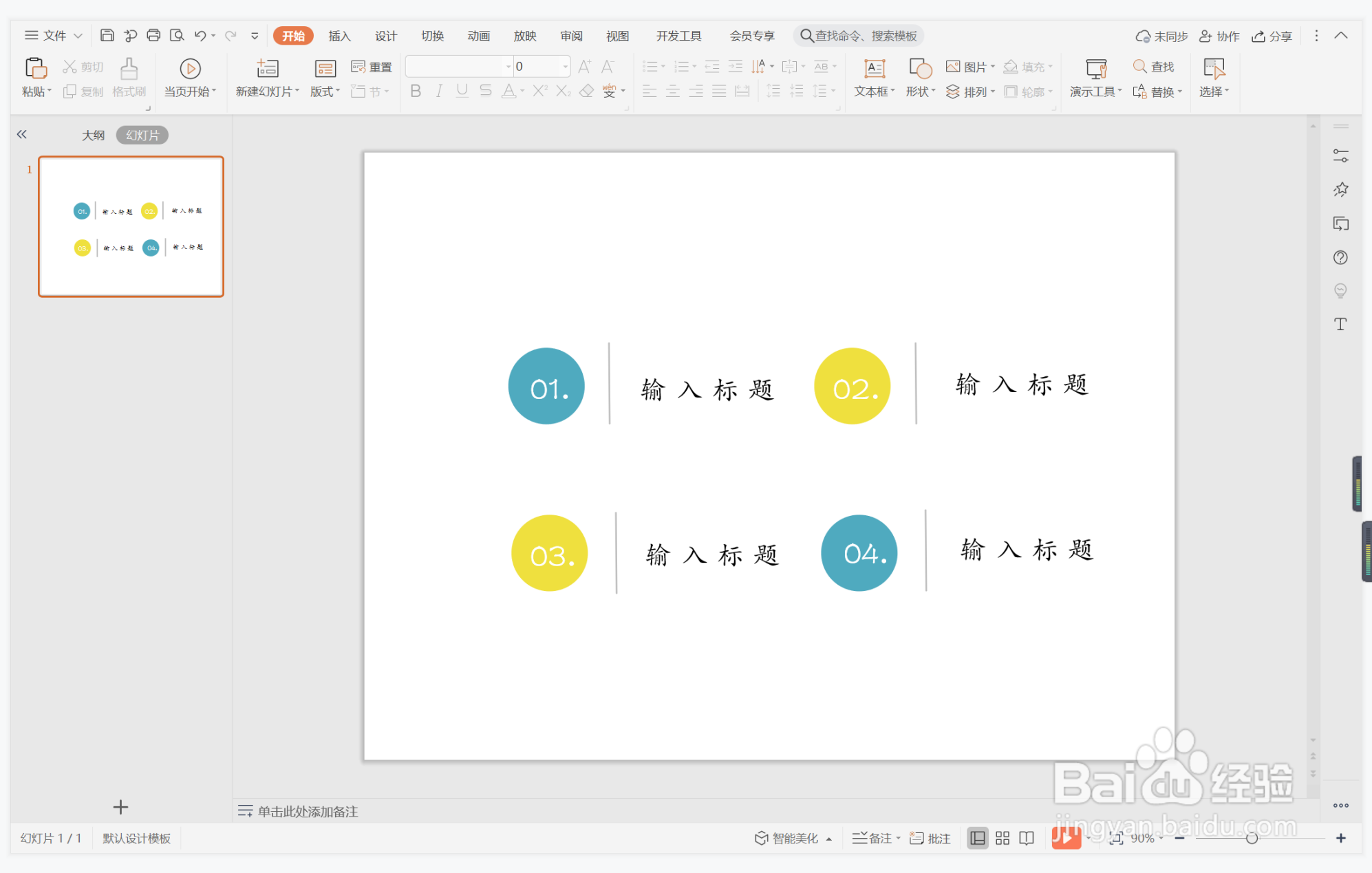
时间:2024-10-17 01:37:02
1、在插入选项卡中点击形状,选择其中的椭圆。

2、在页面上绘制出大小一致的正圆形,放置在如图所示的位置。
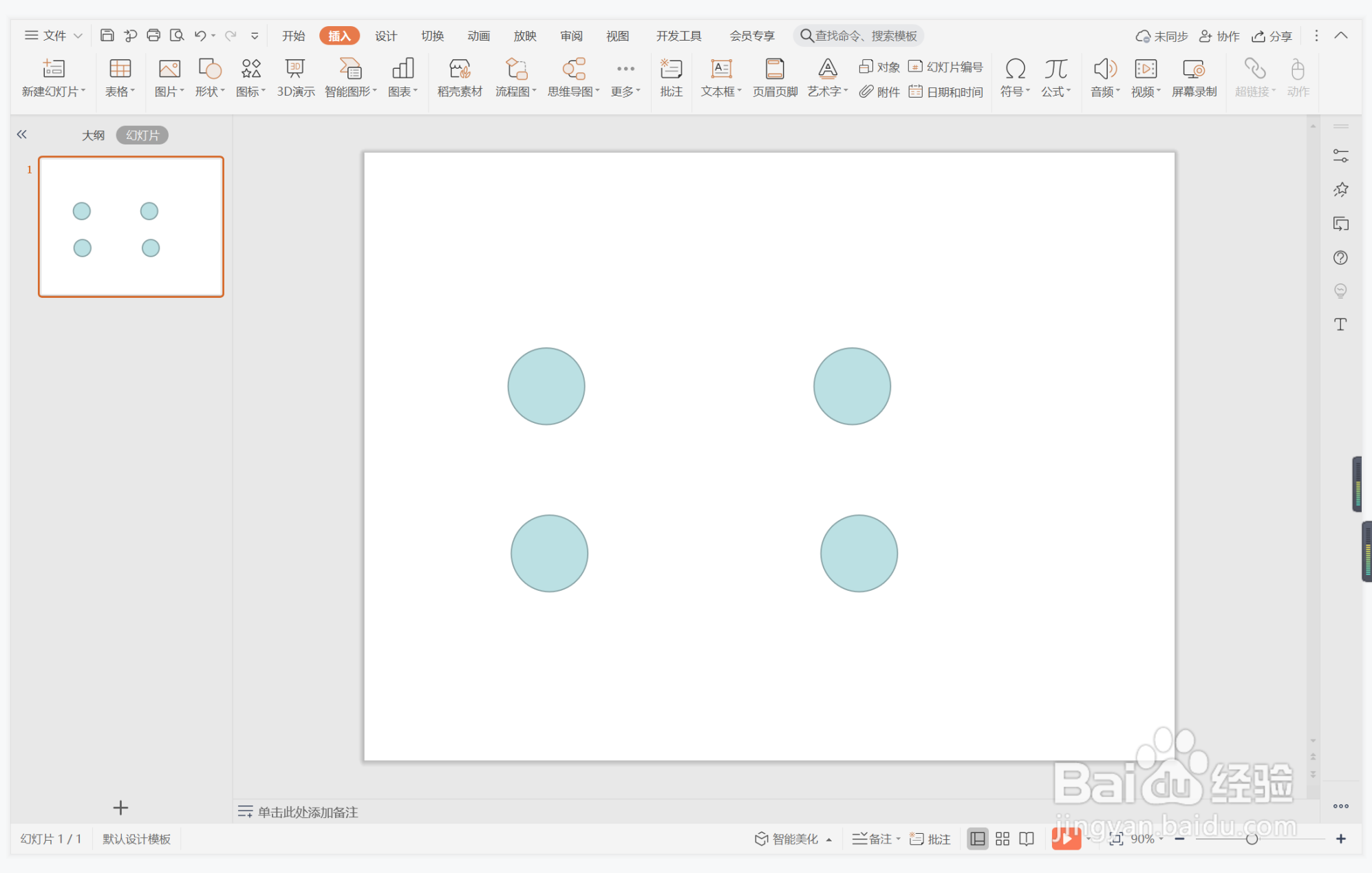
3、选中圆形,在绘图工具中点击填充,选择蓝色和黄色进行填充,并设置为无边框。
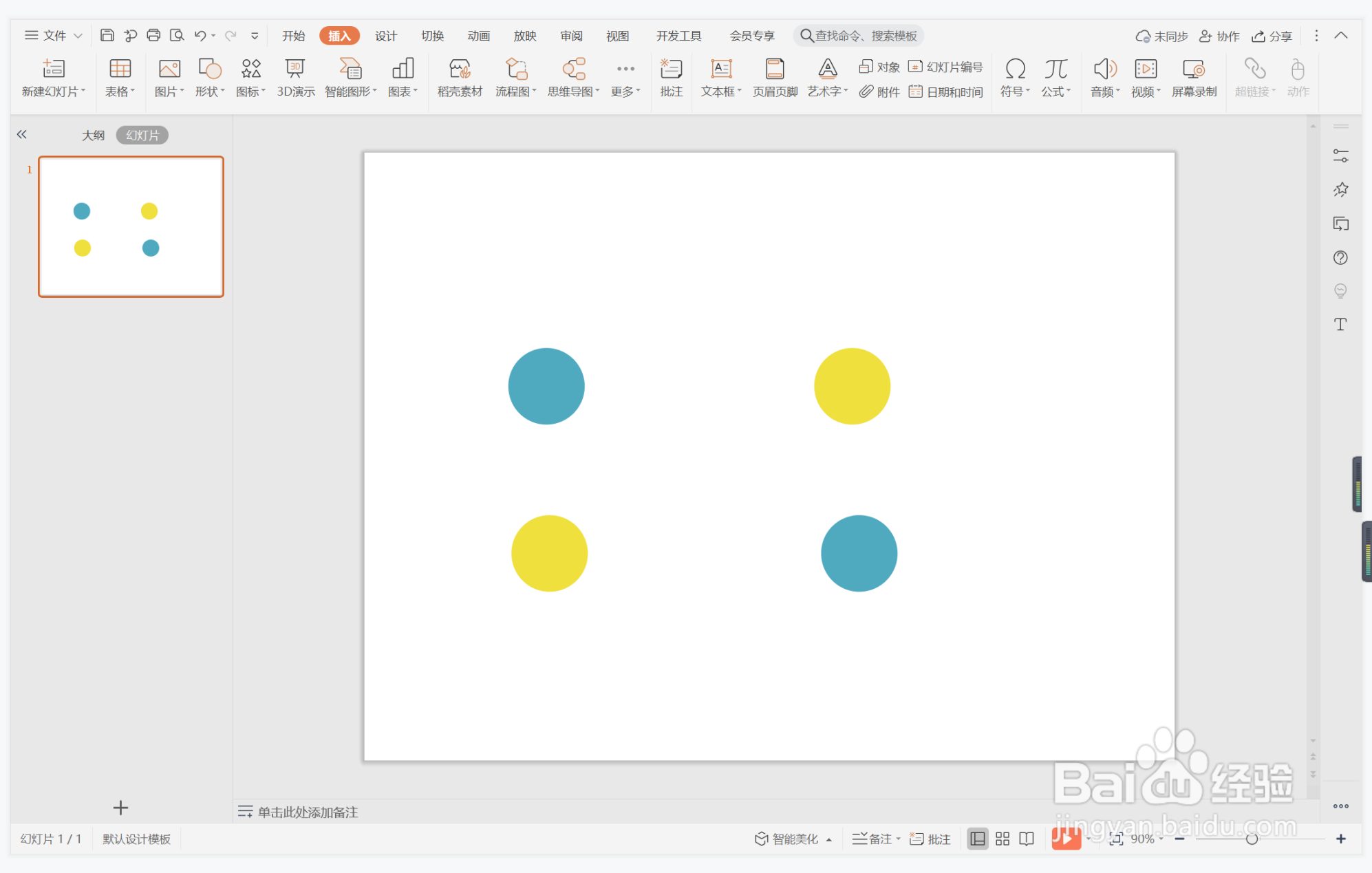
4、接着再插入长短一致的直线,放置在圆形的右侧。
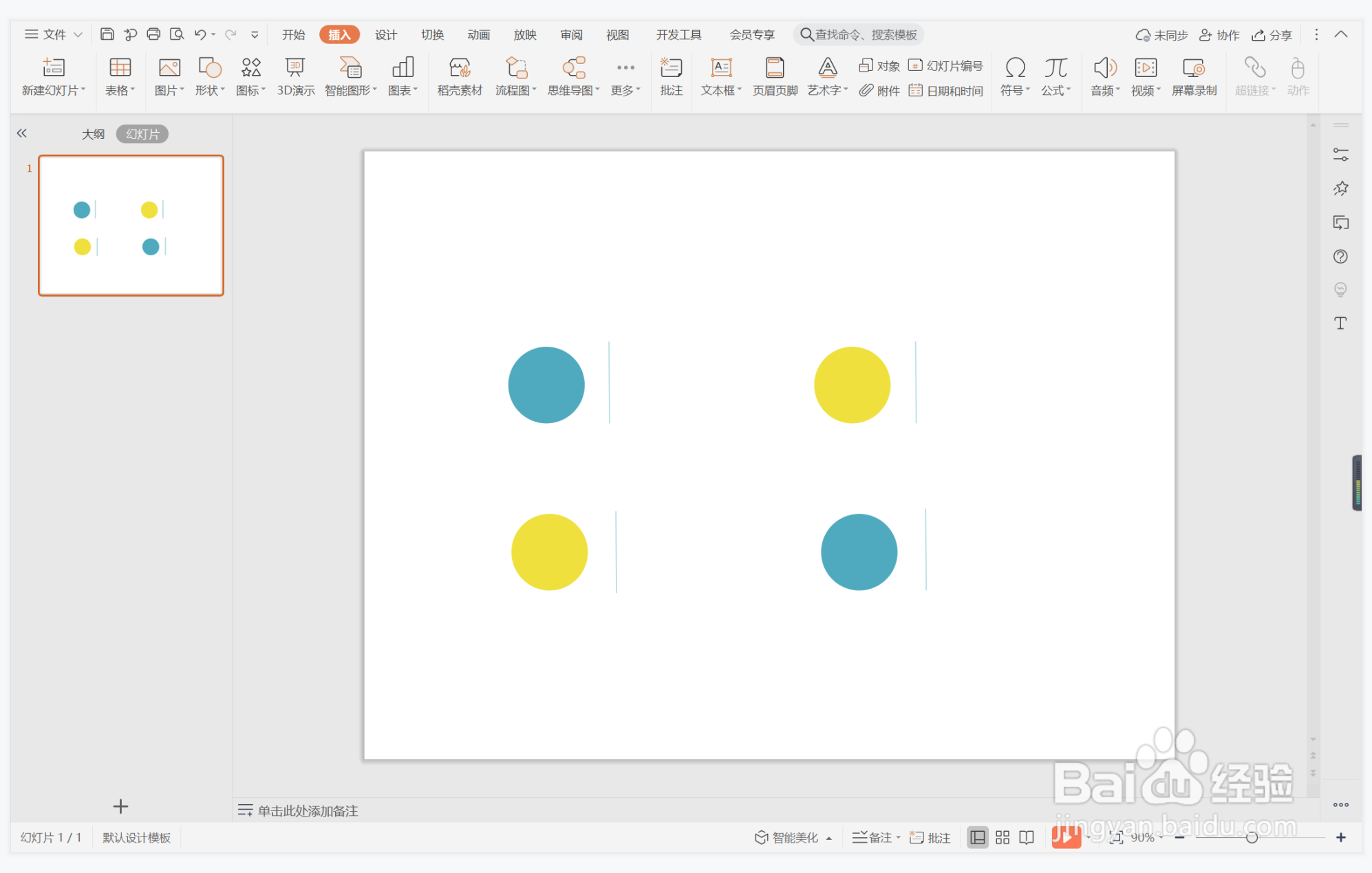
5、选中直线,颜色填充为灰色,线条宽度设置为1.5磅。
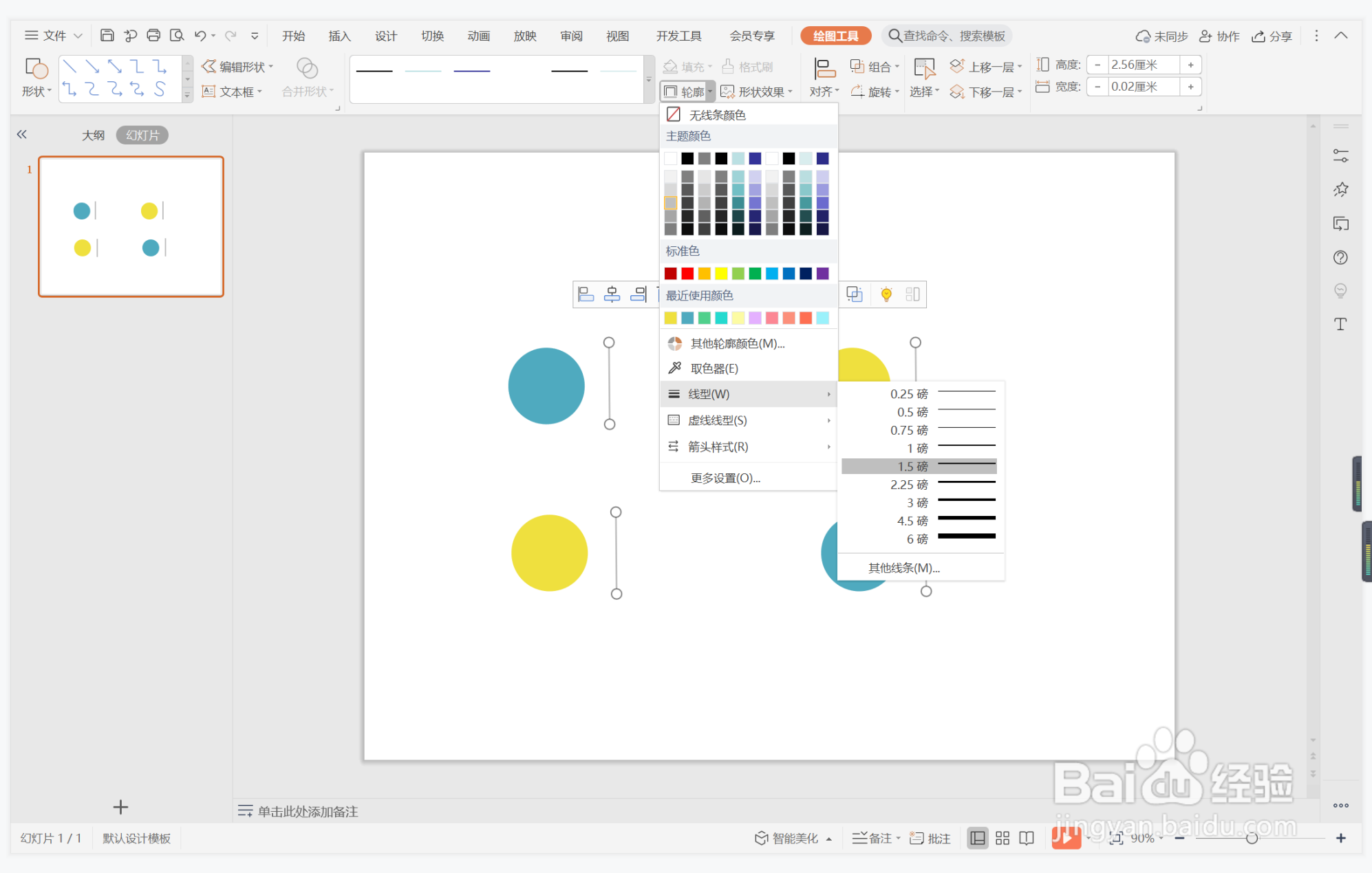
6、在圆形中输入序号,字体填充为白色,在直线右侧输入相对应的标题,这样岿然不动型目录就制作完成了。